Akıllı Posta Kutuları Mac'inizde Çalışmıyorsa Ne Yapmalı? (08.13.25)
macOS, hayatımızı daha düzenli tutmak için çeşitli özellikler sunar. Bu özelliklerden biri, Mac Adres Defterindeki bilgileri yönetmenin harika bir yolu olan Akıllı Grup olarak adlandırılır. Aynı kategoriye ait olan kişileriniz için bir Akıllı Grup oluşturabilirsiniz. Örneğin, her ayın ilk Cuma günü buluşup kahve içtiğiniz kolej arkadaşlarınız veya her gün antrenman için buluşması gereken basketbol takımınız.
Bu insan gruplarıyla kolayca iletişim kurabilirsiniz bir Akıllı Grup kullanarak. Mail uygulamasında tek bir e-posta oluşturup, e-posta adreslerini tek tek yazmak yerine oluşturduğunuz Akıllı Grup'a gönderebilirsiniz. Özellikle gruba birden fazla e-posta göndermeniz gerektiğinde sizi zamandan ve zahmetten kurtarır.
Maalesef bazı Mac kullanıcıları, özellikle macOS Catalina'ya yükselttikten sonra Mail'de Akıllı Grup kullanırken sorun yaşadıklarından şikayet ettiler. Raporlara göre, macOS'un en yeni sürümü yüklendikten sonra Akıllı Grup özelliği çalışmıyor. Kullanıcılar, adres alanına Akıllı Grubu girmeye çalıştığında, Posta uygulaması grubu tanımaz ve uygun e-posta adreslerini alamaz.
Bazı durumlarda Akıllı Grup, Posta tarafından tanınır, ancak adres alanında hiçbir kişi görünmüyor. Diğerleri Akıllı Grup'u kullanabildi, ancak alınan e-posta adresleri yanlıştı ve çoğu silinen kişilerdi. Etkilenen kullanıcılar, Smart Group'un önceki macOS sürümünde Mail ile iyi çalıştığını ve sorunun yalnızca Catalina'ya yükseltildikten sonra ortaya çıktığını belirtti. E-posta adreslerini tek tek girmek tek çözüm gibi görünüyor, ancak düzinelerce e-posta adresi girmeniz gerekiyorsa bu yöntem pratik görünmüyor.
Akıllı Posta Grubu Catalina'da Neden Çalışmıyor?Sorunu bildiren kullanıcıların çoğu, macOS Catalina'yı yükledikten sonra Akıllı Grup ile ilgili sorunlar yaşadığından, yeni macOS'un, özelliğin çalışma şeklini etkileyen bir yerde bir şeyi bozmuş olması yüksek olasılıktır. . Hata, eski veya uyumsuz bir yazılım parçasından kaynaklanıyor olabilir.
Bu sorunun nedeni eski bir Posta uygulaması da olabilir. Yeni bir macOS'a yükseltmek, yeni işletim sistemiyle sorunsuz çalıştıklarından emin olmak için uygulamalarınızı da yükseltmek anlamına gelir. Bu, özellikle Catalina gibi büyük güncellemeler için geçerlidir.
Akıllı posta kutularınızın Mac'te çalışmamasının bir başka olası nedeni de bozuk veya hasarlı bir .plist dosyasıdır. .plist dosyası, uygulamalarınızın tüm ayarlarını ve tercihlerini saklar ve dosyayla ilgili herhangi bir sorun, uygulamanın düzgün çalışmamasına veya hiç çalışmamasına neden olur. Bu durumda, Mail uygulaması veya Kişiler uygulamasıyla ilişkili .plist dosyası bozularak Akıllı Posta Grubunun Catalina'da çalışmamasına neden olabilir.
Bu faktörlerin yanı sıra kötü amaçlı yazılımlar ve gereksiz dosyalar da olabilir. Mac'inizde bu hataya neden olur. Sebep ne olursa olsun, sorunun köküne inmek en iyi çözümü bulmada çok yardımcı olur.
Akıllı Posta Grubunun Catalina'da Çalışmaması Nasıl DüzeltilirAkıllı Grup özelliğinin hayatımızı çok kolaylaştırması gerekiyor. daha kolay, daha fazla baş ağrısına neden olmaz. Posta uygulaması, oluşturduğunuz Akıllı Grubu tanıyamazsa veya e-posta adresleri doğru şekilde alınmazsa, büyük silahları çekmeden önce deneyebileceğiniz bazı hızlı çözümler şunlardır:
- Posta menüsünde Postadan Çık'ı tıklayarak veya Command + Q tuşlarına basarak Posta uygulamasını yeniden başlatın. Dock'taki Posta simgesini tıklayarak uygulamayı yeniden başlatın.
- Eski veya güncel olmayanları silerek kişilerinizi düzenleyin. yanlış.
- Bilgisayarınızı Mac'inizde hasara yol açabilecek kötü amaçlı yazılımlara karşı tarayın ve kötü amaçlı yazılımdan koruma uygulamanızı kullanarak bunları silin.
- Bilgisayarınızı tüketen tüm gereksiz dosyaları temizleyin reimgs ve sistem süreçlerinizin önüne geçmek. İşi yapmak için Mac onarım uygulaması gibi güvenilir bir Mac temizleyici kullanabilirsiniz.
- Bilgisayarınızı yeniden başlatın ve Akıllı Grubunuza bir kez daha e-posta göndermeyi deneyin. li>
Yukarıdaki adımlar işe yaramazsa, aşağıda özetlenen çözümlerle ilerleyebilirsiniz:
1 Numaralı Düzeltme: Posta Uygulamasını Sert Yeniden Başlatın.Basit bir Posta uygulamasının yeniden başlatılması çalışmıyor, yardımcı olup olmadığını görmek için aşağıdaki diğer yeniden başlatma yöntemini deneyin:
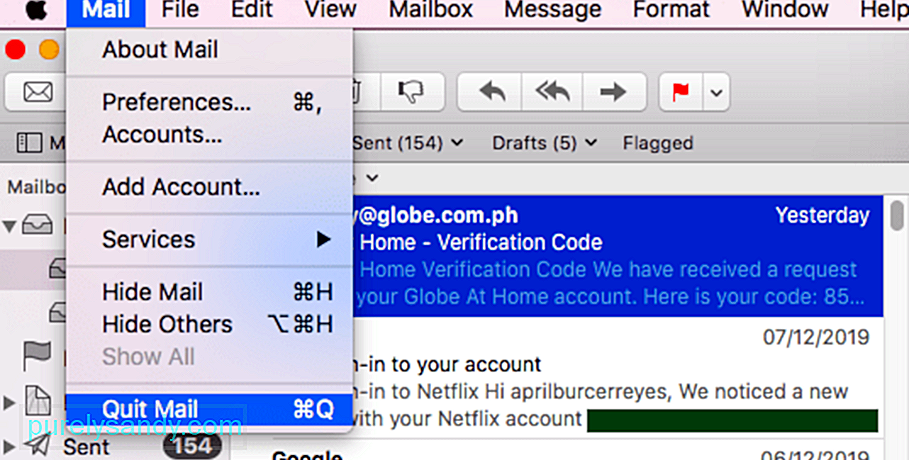
Posta uygulamasında Akıllı Grup'u kullanırken sorun yaşamanızın nedenlerinden biri bozuk bir .plist dosyasıdır. Bu sorunu çözmek için, uygulamanın tercihlerini sıfırlamak için Posta uygulamasıyla ilişkili .plist dosyasını silmeyi deneyebilirsiniz. .plist dosyasını silme konusunda endişelenmenize gerek yok çünkü Mail uygulamasını tekrar açtığınızda yeni bir dosya oluşturulacak.
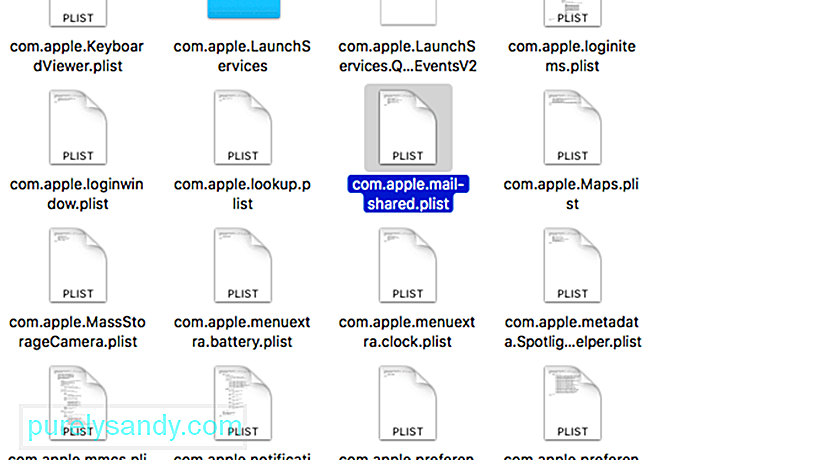 .plist dosyasını silme adımları şunlardır:
.plist dosyasını silme adımları şunlardır:
- Zarf Dizini
- Zarf Dizini-shm
- Zarf Dizini-wal
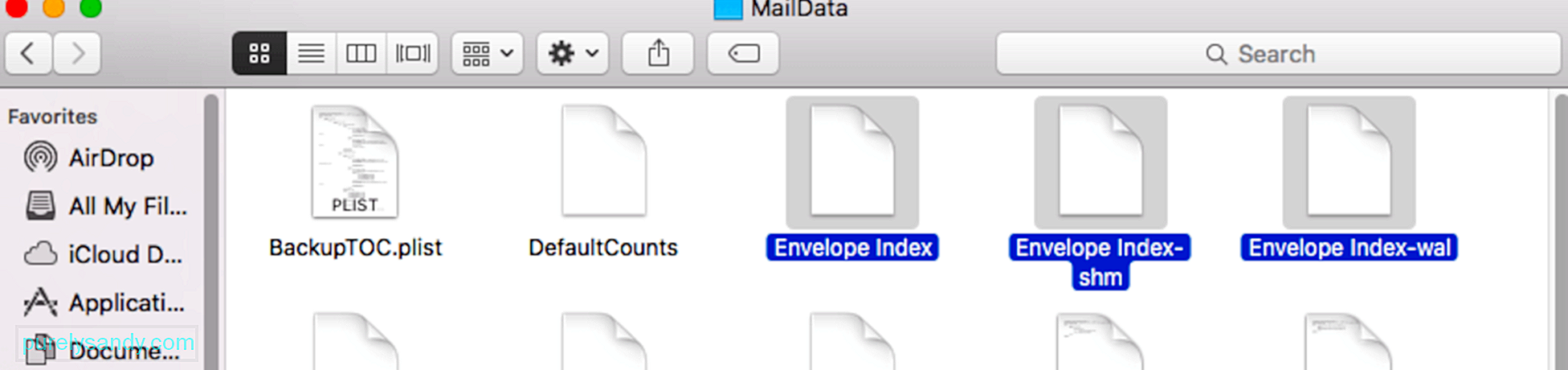 < /ul>
< /ul>
Bazen sorun, kullandığınız e-posta sağlayıcısının dizin oluşturma ayarlarıyla ilgilidir. E-posta sağlayıcınız Catalina'nın yeni Spotlight posta arama özelliğiyle iyi çalışmıyorsa, muhtemelen Akıllı Grup'u kullanırken sorunlarla karşılaşacaksınız. Bu sorunu çözmek için İnternet Hesapları altında e-posta sağlayıcınızı kapatmayı deneyebilir, ardından bir süre sonra tekrar açabilirsiniz.
Bunu yapmak için:
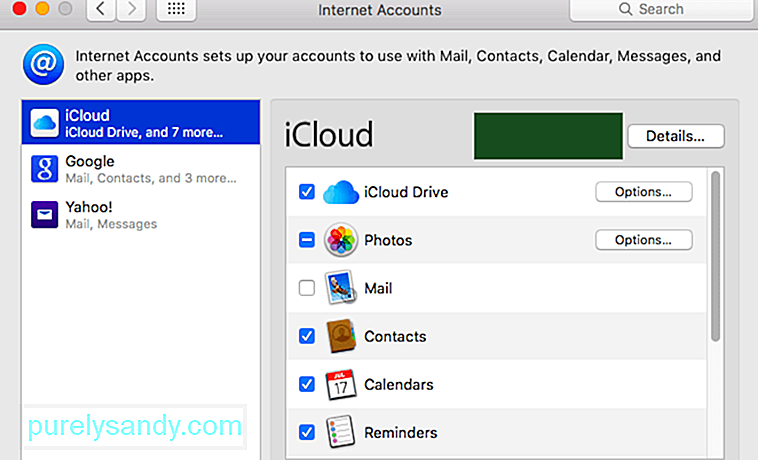
Açtıktan sonra, dizine ekleme sorununun çözülüp çözülmediğini görmek için Akıllı Grubunuza bir e-posta göndermeyi deneyin.
Düzeltme #4: Spotlight'ı Yeniden Başlatın.macOS Catalina, Spotlight'a posta aramayı entegre etti, ancak bu yeni özellik, Smart Group gibi Mac'inizdeki diğer mevcut özelliklerle de karışıyor olabilir. Bu durumda, Spotlight'ı yeniden başlatmak sorunu çözmeye yardımcı olacaktır. Bunu yapmak için:
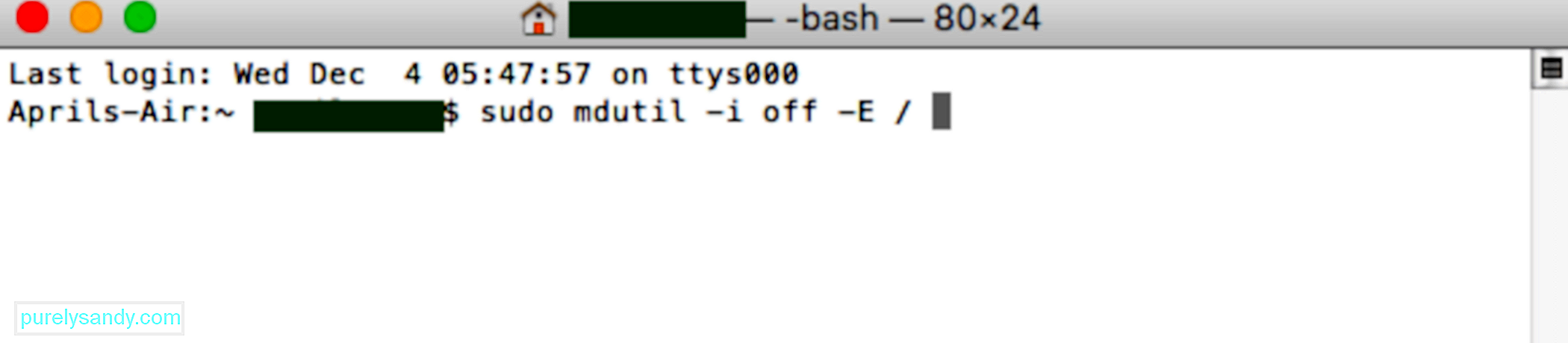
Her şey başarısız olursa, son seçeneğiniz sorun yaşadığınız Akıllı Grubu silmek ve Kişiler'e yeniden eklemektir. Bir Akıllı Grubu silmek için Kişiler > Akıllı Gruplar, ardından silmek istediğiniz grubu vurgulayın. Sil tuşuna basın, ardından onay mesajındaki Sil düğmesini tıklayın.
Akıllı Grubunuzu yeniden eklemek için aşağıdaki adımları izleyin: 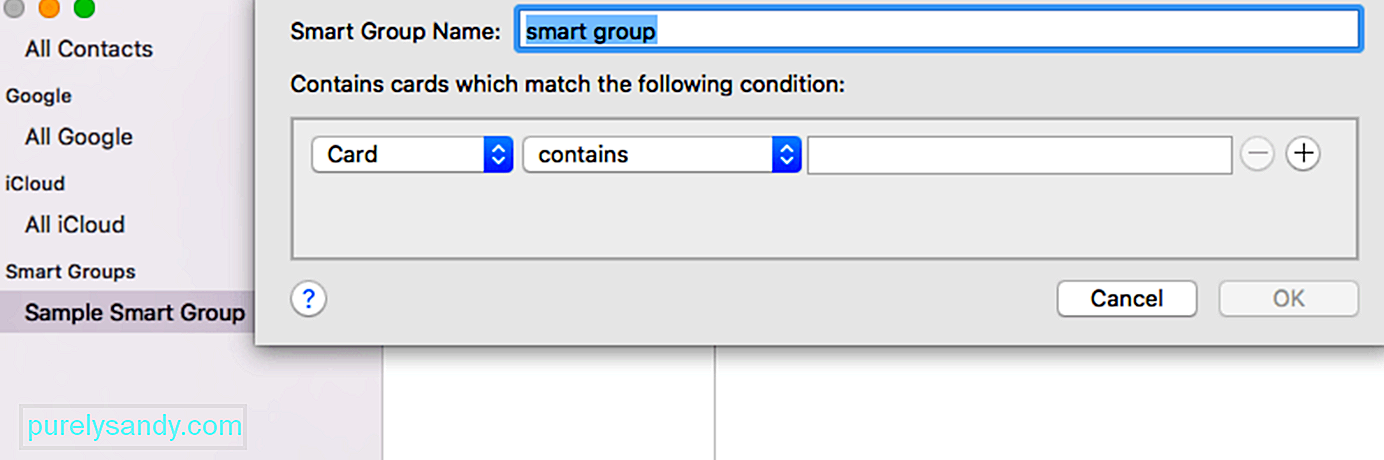
- Kişiler penceresinde, (+) düğmesini görene kadar imleci Akıllı Gruplar'ın yanına getirin .
- Ekle düğmesini tıklayın ve grubun adını yazın.
- Menüyü kullanarak grup kriterlerini belirtin. Ölçütlerinizi eklediğinizde, o kategoriye karşılık gelen kişiler otomatik olarak gruba eklenecektir.
Yeni Akıllı Grup oluşturduktan sonra, Posta uygulamasını kullanarak bir e-posta göndermeyi deneyin ve olup olmadığını kontrol edin. şu anda çalışıyor.
ÖzetAkıllı Grup özelliği, kişilerinizi organize etmenin ve belirli bir insan grubuna ulaşmanın mükemmel bir yoludur. Onlara bir e-posta göndermek istiyorsanız, bireysel e-posta adreslerini tek tek yazmanız gerekmez. Tek yapmanız gereken, adres alanına Akıllı Grup adını girmektir ve otomatik olarak gruba ait kişilerin e-posta adresleriyle doldurulacaktır.
Herhangi bir nedenle Akıllı Posta Grup Catalina'da çalışmıyor, hangisinin çalıştığını görmek için yukarıdaki sorun giderme kılavuzumuzu takip edin.
Youtube videosu: Akıllı Posta Kutuları Mac'inizde Çalışmıyorsa Ne Yapmalı?
08, 2025

